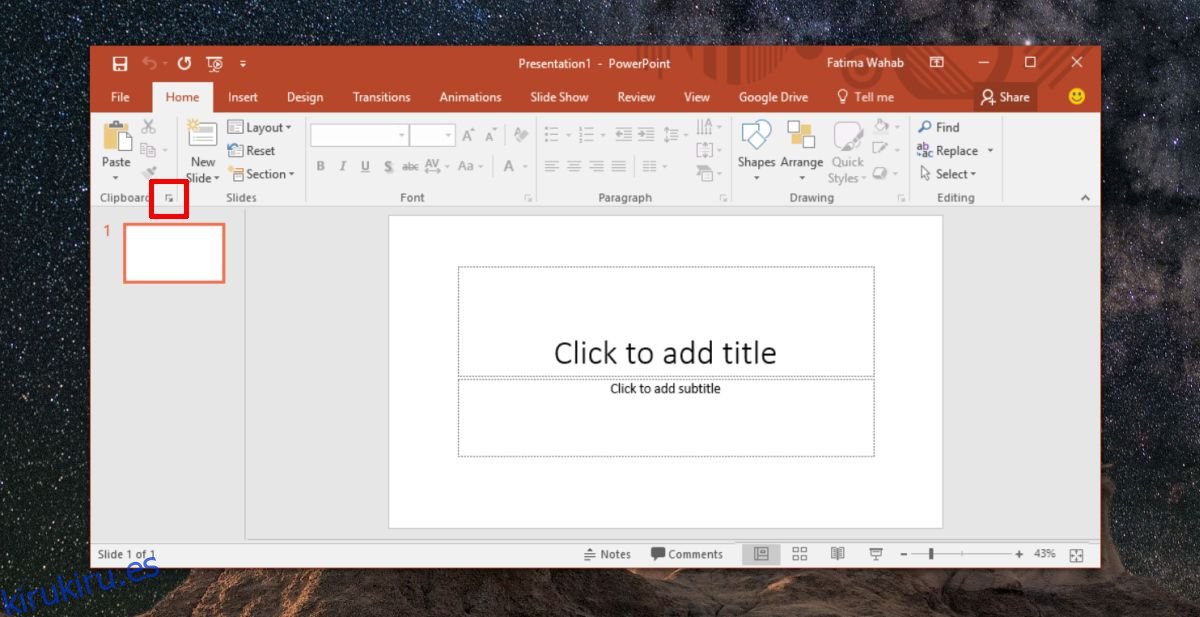A veces, cuando sale de MS Word, le pregunta si desea mantener los datos copiados en el portapapeles. Si opta por conservar los datos, guardar y salir de MS Word llevará más tiempo. Lo mismo sucede cuando sale de cualquier aplicación de MS Office si ha copiado y pegado texto o imágenes en un archivo. Esto se debe a que MS Office mantiene un historial de los datos que copia en su portapapeles. También lo sincroniza con todas las aplicaciones de Office. Esto significa que puede insertar fragmentos del portapapeles que pegó en un documento de MS Word en una presentación de MS PowerPoint sin tener que copiarlos del documento. También significa que si necesita insertar el mismo fragmento nuevamente, no tiene que copiarlo en su portapapeles. Puede consultar el historial de su portapapeles en MS Office e insertarlo desde allí.
Todas las aplicaciones de MS Office mantienen un historial de los últimos 24 elementos que copió. Más importante aún, si tiene una aplicación de MS Office abierta, cualquier cosa que copie en su portapapeles, imagen o texto, se guardará en su portapapeles automáticamente.
Historial del portapapeles en Microsoft Office
Abra una aplicación de MS Office. Busque el botón Pegar. Debería estar en la pestaña Inicio en todas las aplicaciones. En la parte inferior derecha del botón Pegar, verá una pequeña flecha junto a la palabra «Portapapeles». Pinchalo.
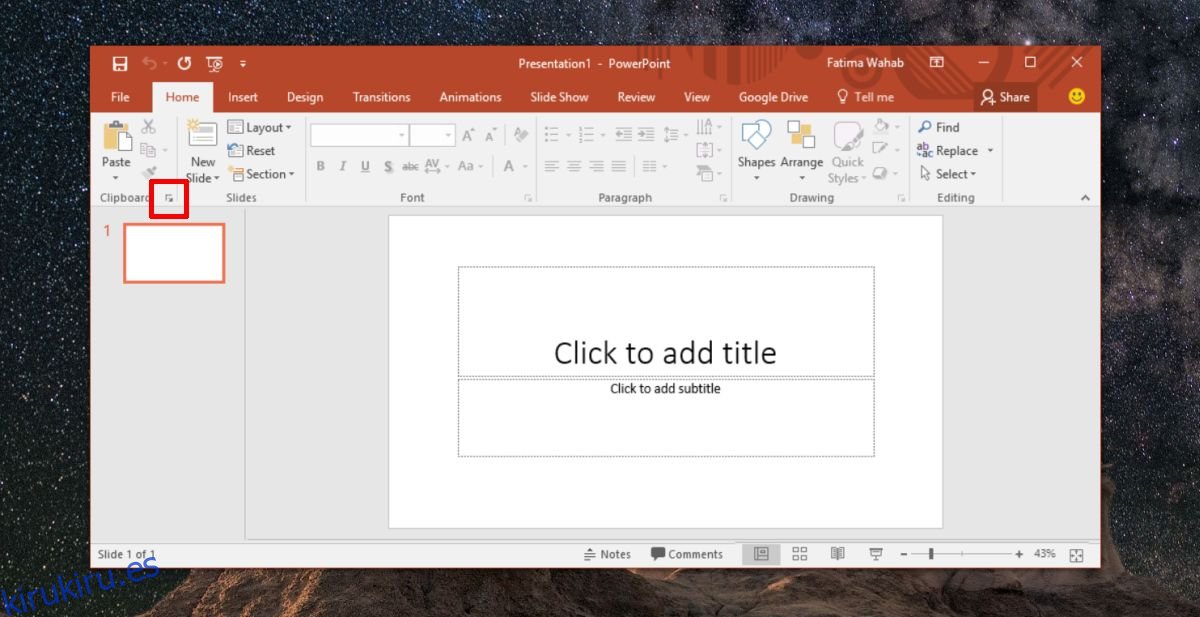
Se abrirá una pestaña a la izquierda que le mostrará los últimos 24 elementos que copió en su portapapeles. Algunos elementos incluso indicarán qué tipo de contenido se copió en el portapapeles, por ejemplo, un enlace tendrá un icono de globo al lado. Puede hacer clic en el pequeño botón de flecha en cualquier aplicación de MS Office y verá los mismos elementos en el historial del portapapeles.
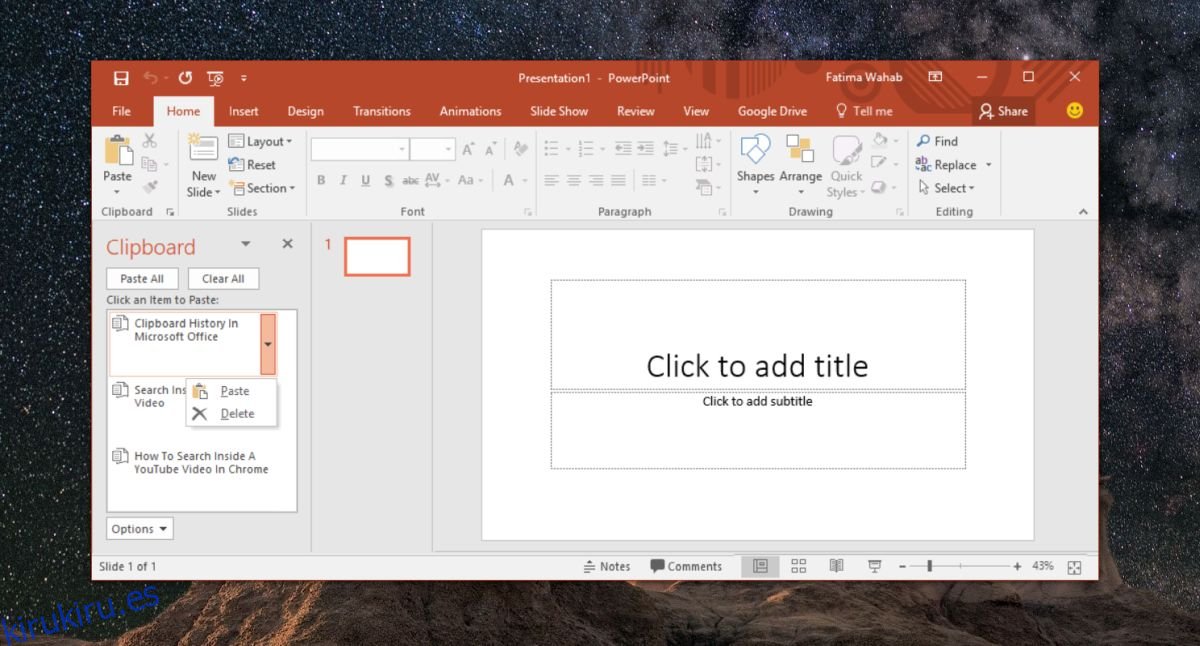
Cada vez que copia algo en su portapapeles, se guarda automáticamente en el portapapeles de MS Office. En realidad, no es necesario pegar el elemento dentro de una presentación o documento. Ni siquiera tiene que cambiar a una de las aplicaciones de Office. Recibirá una alerta en la parte inferior de la pantalla que le indicará que se ha copiado un elemento, y eso es todo.
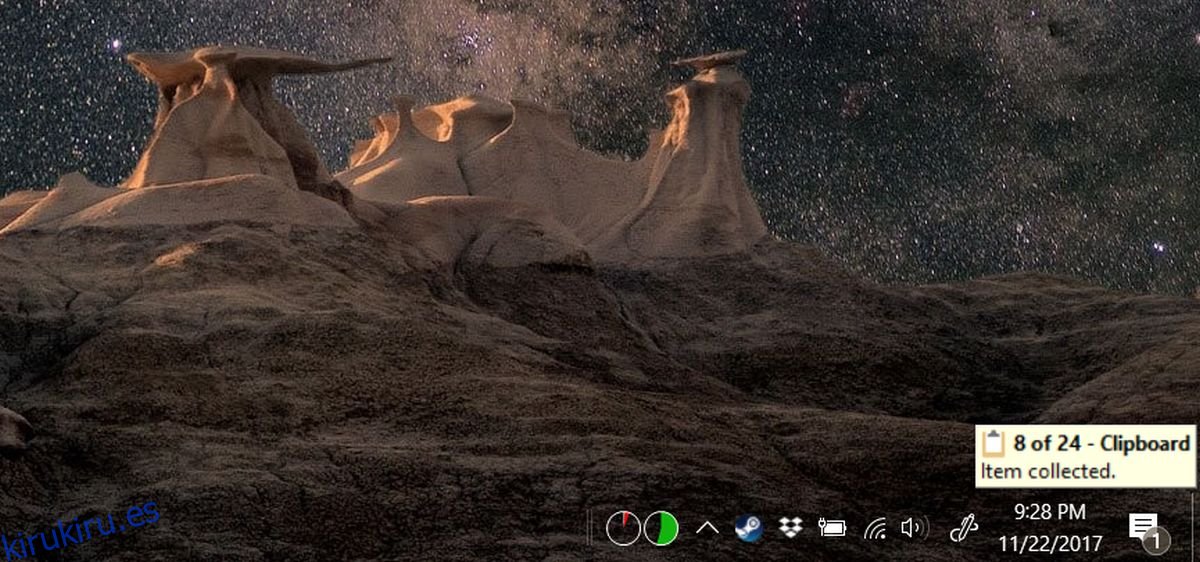
Historial del portapapeles de Windows
El portapapeles de Windows solo puede recordar el último elemento que haya copiado. Todos los elementos nuevos que copia en el portapapeles reemplazan al anterior y no hay forma de recuperar los elementos más antiguos. Esto a menudo hace que el portapapeles del sistema sea insuficiente para los usuarios. Recurren al uso de administradores de portapapeles de terceros que pueden mantener el historial del portapapeles. Si descubre que está en el mismo barco y tiene MS Office, puede optar por dejar una aplicación de MS Office en ejecución y guardará hasta 24 elementos de su historial del portapapeles.